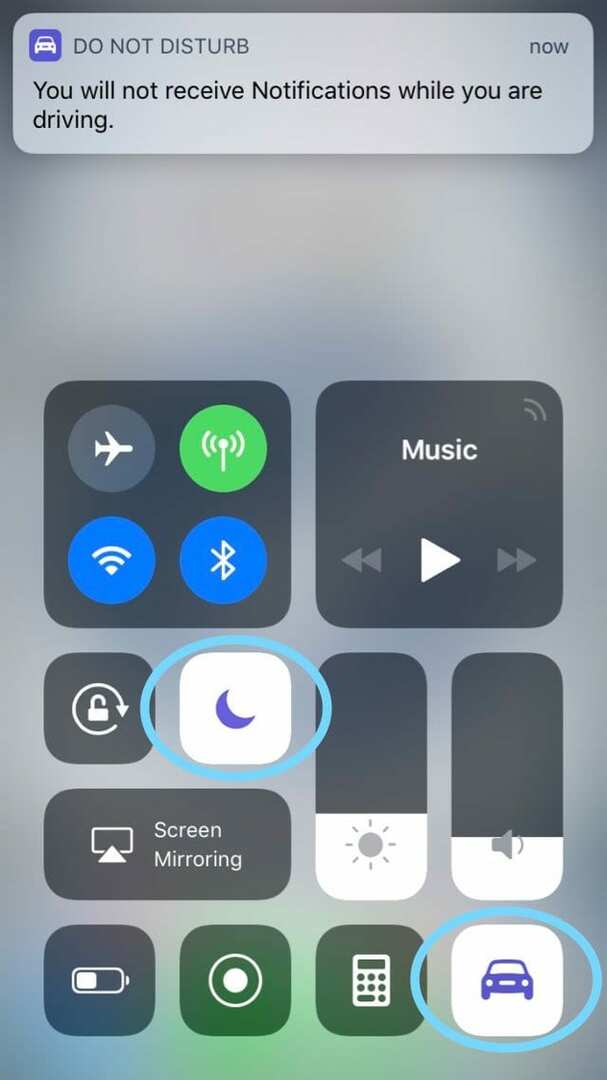Az egyik nagyon hasznos iOS-funkció (iOS 11 és újabb verziókhoz) a Ne zavarjanak vezetés közben (DNDWD). Engedélyezésével az Apple azt reméli, hogy biztonságosabbá teheti az iPhone-ok illesztőprogramjait, és csökkenti az iPhone-on zavaró illesztőprogramok számát. De természetesen nem mindenkinek van szüksége (vagy szüksége van rá) erre a funkcióra! Bár remek ötlet, nagyon bosszantó tud lenni, ha egy üzenetet kap, hogy kapcsolja be minden alkalommal, amikor beszáll egy járműbe, még utasként is. Emiatt sok olvasónk kérdezte tőlünk, hogyan lehet letiltani a Ne zavarjanak vezetés közben funkciót, vagy módosítani a beállításait manuálisra. És rengeteg a zűrzavar azzal kapcsolatban, hogyan kapcsolja be a Ne zavarjanak funkciót vezetés közben!
Tartalom
- kapcsolódó cikkek
- DNDWD magyarázata
-
Ne zavarjanak vezetés közben (DNDWD)
- Hogyan működik
- Ez egy vészhelyzet
-
A Ne zavarjanak funkció engedélyezése vezetés közben
- Kapcsolja be vagy ki a Ne zavarjanak vezetés közben funkciót a Vezérlőközpont segítségével
- Nem látja az Autó ikont a Vezérlőközpontban?
- Nem akarja, hogy tinédzser sofőrje KI kapcsolja a DNDWD-t?
-
Hogyan kapcsolható ki a Ne zavarjanak vezetés közben?
- Megszabadulni a Ne zavarjanak vezetés közben értesítéstől
- Ne zavarjon vezetés közben, nem működik?
-
DNDWD GYIK
- Hogyan állapítható meg, hogy a Ne zavarjanak vezetés közben be van-e kapcsolva?
- Csak egy Utas vagyok!
- Van Car Play, és nem szeretné, hogy a DNDWD engedélyezve legyen?
- Mi a helyzet a Bluetooth autós csatlakozásokkal?
- Meg tudod változtatni az automatikus újrajátszási üzenetet?
- Mi a helyzet a Google Térképpel vagy a Waze-zel?
- Ne zavarjon vezetés közben, nem működik?
-
Tapasztalatok a Ne zavarjanak vezetés közben használattal
- Mi a helyzet a zenével?
- És még bugos is!
-
Összegzés
- Kapcsolódó hozzászólások:
kapcsolódó cikkek
- Az iPhone Ne zavarjanak funkcióinak megismerése
- A Ne zavarjanak funkció beállítása és használata
DNDWD magyarázata
A Ne zavarjanak vezetés közben (DNDWD) funkció automatikusan elrejti az összes értesítést, és elnémítja a bejövő hívásokat, bizonyos figyelmeztetéseket és szövegeket. vezetés közben (vagy bármilyen mozgó járműben.) Így a vezetőket nem vonják el az SMS-ek, e-mailek és telefonhívások, amikor eltalálják a út.
Tehát íme, hogyan működik a DNDWD, és mi a véleményünk. Még tippeket is megtudhat a Ne zavarjanak vezetés közben funkció kikapcsolásához, ha ez egyszerűen nem tetszik iOS 11 funkció.
Ne zavarjanak vezetés közben (DNDWD)
Míg az Apple alapértelmezés szerint kikapcsolja a Ne zavarjanak vezetés közben funkciót, a telefon automatikusan értesíti Önt, ha úgy gondolja, hogy vezet, és kéri, hogy kapcsolja be. Ön is bekapcsolhatja (manuálisan) a beállítások alkalmazásban a Ne zavarjanak alatt. Amikor bekapcsolja a DNDWD funkciót, az iPhone néma, képernyője pedig sötét marad. Nem kap szöveges üzeneteket vagy egyéb értesítéseket, de MINDEN Apple Maps-navigációt megkap, beleértve a részletes utasításokat, az ÖSSZES vészhelyzeti riasztást és a korábban beállított időzítőket vagy riasztásokat. 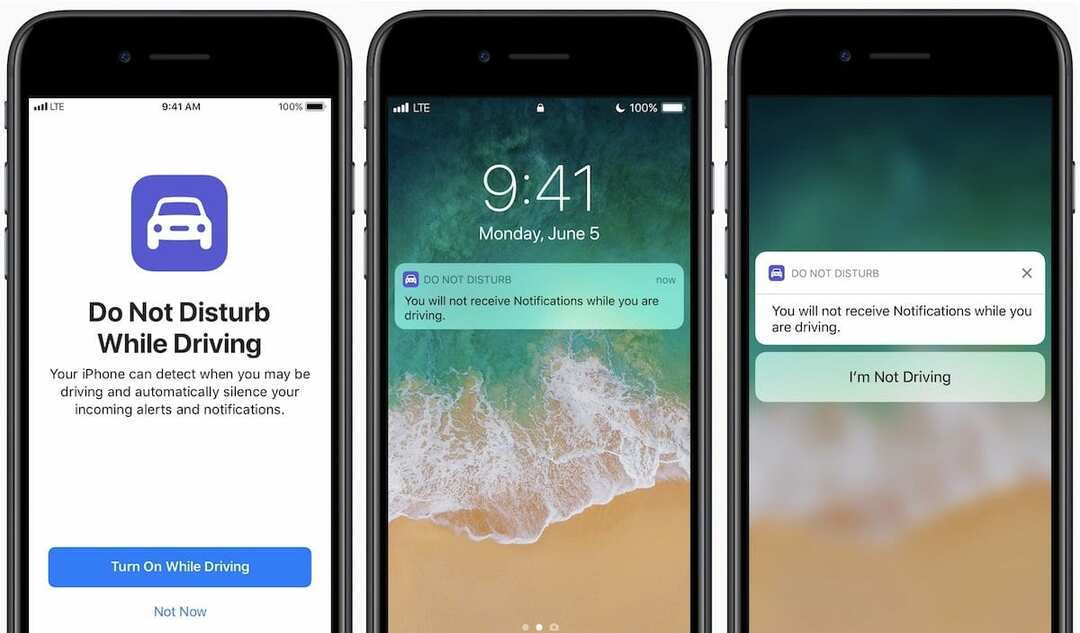
A telefonhívásai pedig ugyanazokat a szabályokat követik, mint a hagyományos Ne zavarjanak mód. Ez azt jelenti, hogy hívásokat fogad a kijelölt Kedvencektől. És ha ugyanaz a személy kétszer egymás után hív, akkor azt is megkapja.
Hogyan működik
A DNDWD úgy működik, hogy érzékeli az autó mozgását, különösen a gyorsulást. 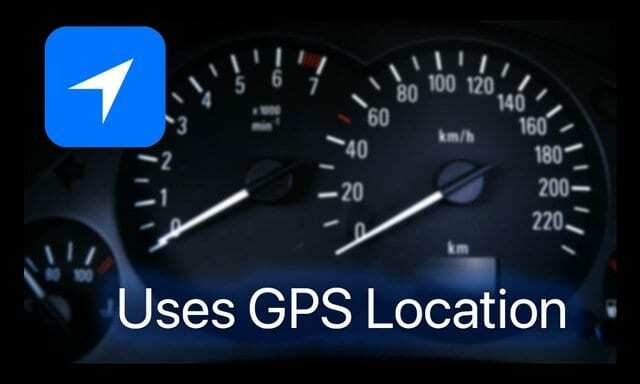
Mivel nem tud különbséget tenni a közlekedési módok vagy a vezető és az utasok között, a Ne zavarjanak vezetés közben mindenki iPhone-ján megjelenik, még akkor is, ha nem vezet.
Bekapcsolás után nem kap értesítést vezetés közben
Ehelyett minden elnémul, kivéve a legutóbbi vagy kedvenc névjegyeit, ha kiválasztja őket a beállításokban. Ha a DNDWD be van kapcsolva, ha valaki SMS-t küld Önnek vezetés közben, automatikus választ kap: „Bekapcsolt Ne zavarjanak funkcióval vezetek. Látni fogom az üzenetét, ha eljutok oda, ahova megyek." 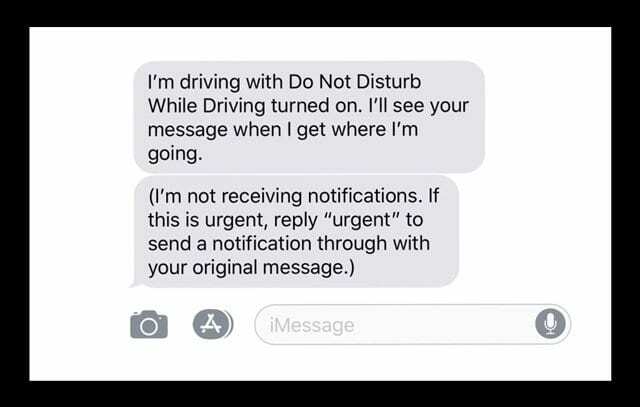
Ez egy vészhelyzet
Reméljük, hogy soha nem lesz így, de történnek dolgok, és vannak esetek, amikor szöveges üzeneteknek és értesítéseknek kell érkezniük, akár vezet, akár nem. Ha vészhelyzetről van szó, az Apple lehetőséget biztosít az üzenet küldőjének, hogy átjusson a Ne zavarjanak funkción úgy, hogy vészhelyzet esetén „sürgős” választ ad. 
Ha a feladó sürgős szöveget ír be, az értesítés annak ellenére is megérkezik, hogy a Ne zavarjanak vezetés közben funkció be van kapcsolva. Ekkor kérje meg Sirit, hogy olvassa fel Önnek, vagy húzza le és olvassa el a fontos üzenetet.
A Ne zavarjanak funkció engedélyezése vezetés közben 
- Menj Beállítások > Ne zavarjanak lehetőséget
- Görgessen le a Ne zavarjanak vezetés közben lehetőséghez
- Koppintson az Aktiválás elemre, és válassza ki, hogyan szeretné bekapcsolni.
- Válassza az Automatikusan lehetőséget, ha engedélyezni szeretné, hogy az iPhone érzékelje, mikor vezet, és bekapcsolja az Ön helyett
- Válassza az Amikor csatlakozik az autós Bluetooth-hoz lehetőséget, ha és a DNDWD bekapcsol, amikor a telefon csatlakozik az autó kihangosító rendszeréhez
- Koppintson a Manuálisan lehetőségre, ha a Vezérlőközponton keresztül szeretné szabályozni, hogy mikor legyen be- vagy kikapcsolva.
- Ha nem szeretné használni a Ne zavarjanak vezetés közben funkciót, állítsa manuálisra
- Válassza az Automatikus válasz beállításait, ha azt szeretné, hogy a névjegyek (összes, kedvenc vagy legutóbbi) olyan üzenetet lássanak, amelyben bekapcsolta a DNDW-t.
- Ha nem szeretne automatikus választ, válassza a Senki lehetőséget a letiltásához
Ha nem szeretné, hogy a Ne zavarjanak vezetés közben funkció automatikusan bekapcsoljon, adja hozzá a Vezérlőközponthoz az egyszerű hozzáférés érdekében.
Kapcsolja be vagy ki a Ne zavarjanak vezetés közben funkciót a Vezérlőközpont segítségével
- Húzza felfelé a Vezérlőközpontot
- Érintse meg az Autó ikont a DNDWD BE kapcsolásához.
- Megjelenik egy értesítés, amely megerősíti, hogy a Ne zavarjanak vezetés közben funkció be van kapcsolva
- A DND félhold ikon automatikusan bekapcsol
Nem látja az Autó ikont a Vezérlőközpontban?
- Menj Beállítások > Vezérlőközpont > Vezérlők testreszabása
- Koppintson a Ne zavarjanak vezetés közben felirat melletti zöld pluszjelre (+).
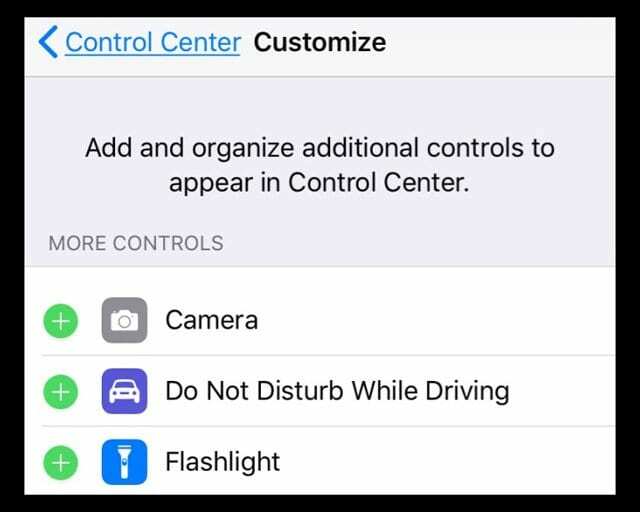
- Csúsztassa el a Vezérlőközpontot, és ellenőrizze, hogy ott van-e a DNDWD
Nem akarja, hogy tinédzser sofőrje KI kapcsolja a DNDWD-t?
Ha Ön egy fiatal vezető szülője vagy gyámja, beállíthatja a Ne zavarjanak vezetés közben funkciót, és lezárhatja a Korlátozások segítségével.
- Tinédzser iPhone-ján lépjen a következőre: Beállítások > Általános > Korlátozások
- Ha még nem használta a Korlátozásokat, írjon be új jelszót
- Módosításához vagy letiltásához emlékeznie kell erre a jelszóra
- A Változások engedélyezése alatt érintse meg a Ne zavarjanak vezetés közben lehetőséget.
- Válassza a Változások tiltása lehetőséget
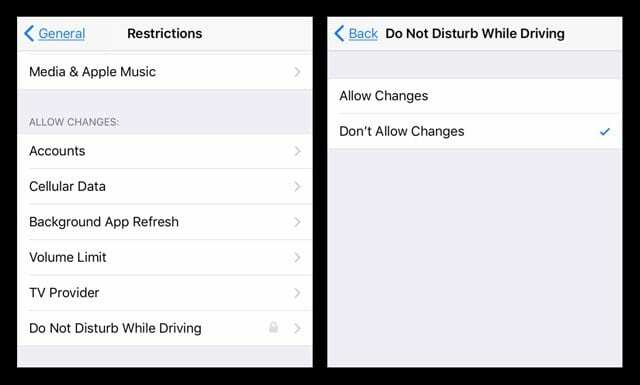
- Válassza a Változások tiltása lehetőséget
Hogyan kapcsolható ki a Ne zavarjanak vezetés közben?
Ha le szeretné tiltani ezt a funkciót iPhone-ján (vagy gyermeke iPhone-ján), ez nagyon egyszerű. Menj vissza Beállítások > Ne zavarjanak > Ne zavarjanak vezetés közben > Aktiválás > Manuálisan. Jelenleg nincs mód ennek a funkciónak a teljes eltávolítására vagy kikapcsolására. A kézi beállítás azonban azt jelenti, hogy az aktiválás egyetlen módja a szándékos bekapcsolása, általában a Vezérlőközponton keresztül. Tehát hozzá kell adnia a Vezérlőközponthoz a következő címen: Beállítások > Vezérlőközpont > Vezérlők testreszabása > és adja hozzá a DNDWD-t a BEFOGADÁS opcióihoz.
Megszabadulni a Ne zavarjanak vezetés közben értesítéstől
Még akkor is, ha manuálisan állítja be a DNDWD-t, a funkció bekapcsolására vonatkozó értesítés továbbra is megmarad! És ez nagyon hamar megöregszik. Vegyes jelentések érkeztek arról, hogy megszabadultunk ettől a DNDWD-szagtól. Egyes olvasók úgy találják, hogy a helyalapú figyelmeztetések kikapcsolása (in Beállítások > Adatvédelem > Helyszolgáltatások > Rendszerszolgáltatások > Hely alapú riasztások) működik számukra, és többé nem jelenik meg többé az a bosszantó DNDWD üzenet a képernyőjükön! Egyes olvasók azonban azt mondják nekünk, hogy a helyalapú riasztások letiltása nem működött számukra.
Ne zavarjon vezetés közben, nem működik?
Próbálja meg bekapcsolni a mozgás- és fitneszkövetést. Nyissa meg a Beállítások > Adatvédelem, mozgás és fitnesz menüpontot, és kapcsolja be. Sok olvasó beszámol arról, hogy a Motion & Fitness funkció bekapcsolása után a DNDWD elkezdett működni!
DNDWD GYIK
Hogyan állapítható meg, hogy a Ne zavarjanak vezetés közben be van-e kapcsolva?
Amikor a Ne zavarjanak vezetés közben funkció be van kapcsolva, a képernyő tetején egy holdsarló jelenik meg, jelezve, hogy ez a funkció jelenleg engedélyezve van. 
Csak egy Utas vagyok!
Járműben mozog, és az iPhone nem tudja, ki vezet. Ha a DNDWD-t automatikusra állítja, akkor bekapcsol, amikor iPhone-ja járműgyorsulást érzékel. Ez magában foglalja azokat az eseteket is, amikor Ön utasként utazik a családja autójában, sőt a városi vagy távolsági buszon vagy vonaton is! Szóval igen, a DNDWD rendkívül kényelmetlen lehet. A legjobb megoldás az, ha manuálisan állítja be a DND beállításokban, hozzáadja a Vezérlőközpont testreszabásához, majd csúsztassa felfelé a Vezérlőközpontot a kikapcsoláshoz. Egy másik lehetőség a Nem vezetek opció megérintése a felugró ablakban, amely akkor jelenik meg, ha a DNDWD automatikusan engedélyezve van. 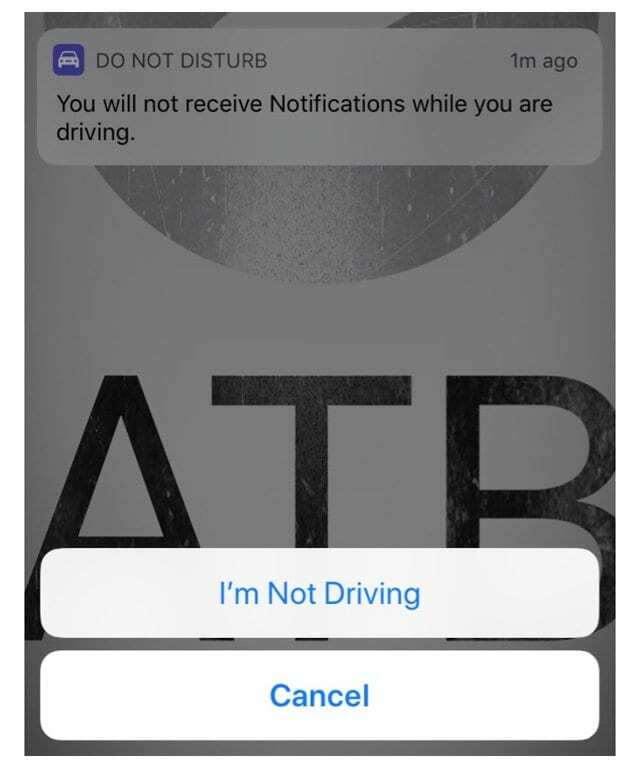
Van Car Play, és nem szeretné, hogy a DNDWD engedélyezve legyen?
A CarPlay-t használók számára a Ne zavarjanak vezetés közben funkció nem aktiválódik, amikor iPhone-ját csatlakoztatja az autóhoz. Tehát ez a funkció nem zavarhatja az Apple CarPlay élményét.
Problémái vannak a CarPlay-vel?
Ha problémákat tapasztal a CarPlay-vel és a DNDWD-vel, próbálja meg manuálisra állítani, és ellenőrizze, hogy ez megoldja-e a problémákat.
Mi a helyzet a Bluetooth autós csatlakozásokkal?
Ha iPhone-ja Bluetooth-rendszerrel csatlakozik az autójához, minden telefonhívása a szokásos módon jön létre. A Ne zavarjanak vezetés közben nem korlátozza az autó gombjainak, mikrofonjainak és hangszóróinak használatát a hívások fogadására. Ha csatlakozik az autó Bluetooth-jához: A Ne zavarjanak vezetés közben akkor indul el, amikor telefonja csatlakozik az autó kihangosító rendszeréhez.
A DNDWD-t azonban be kell állítania az Amikor csatlakozik az autó Bluetooth-hoz. Így a Ne zavarjanak vezetés közben funkció akkor aktiválódik, amikor telefonja csatlakozik autója kihangosító rendszeréhez. Győződjön meg róla, hogy engedélyezte a Fitness Tracking funkciót iPhone-unkon. Menj Beállítások > Adatvédelem > Mozgás és fitnesz > Fitneszkövetés > BE.
Problémái vannak autója Bluetooth-jával és DNDWD-jével?
Ha problémákat tapasztal az autó BT-rendszerével és a DNDWD-vel kapcsolatban, állítsa be Automatikusan, és nézze meg, hogy ez megoldja-e a problémákat. Vagy próbálkozzon Manuálisan.
Meg tudod változtatni az automatikus újrajátszási üzenetet?
Biztosan tudsz! Frissítse az igényeinek megfelelőre. Menj Beállítások > Ne zavarjanak > Automatikus válasz (Ez az opció csak akkor jelenik meg, ha az Automatikus visszajátszás címzettje van kiválasztva névjegyekkel, kedvencekkel vagy legutóbbi időkkel.) Érintse meg az Automatikus válasz elemet, majd érintse meg ismét az üzeneten belül. Módosítsa arra, amire szeretné, hogy a névjegyei lássák, ha bekapcsolta a DNDWD-t. 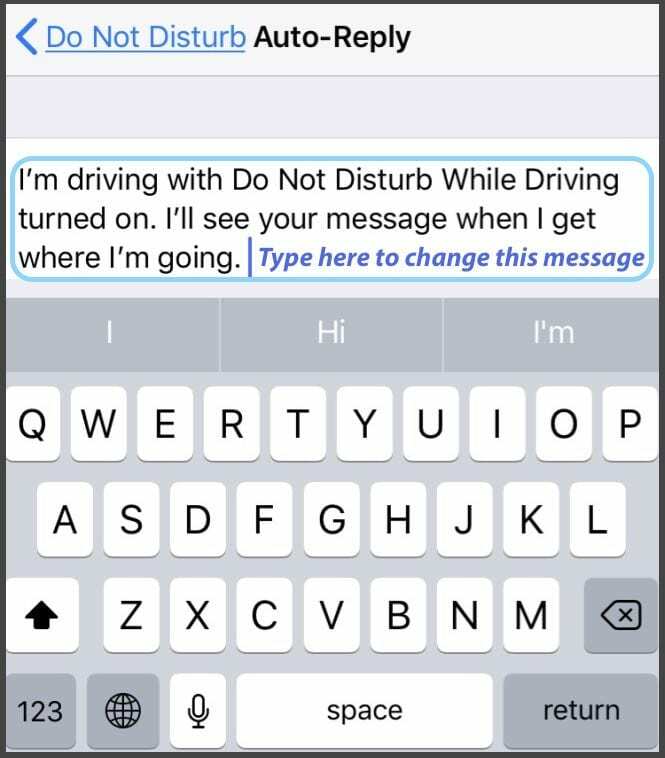
A megfogalmazást nem tudod megváltoztatni nak,-nek a SÜRGŐS üzenet vészhelyzetekre.
Mi a helyzet a Google Térképpel vagy a Waze-zel?
Jó hírek! Az iOS lehetővé teszi a harmadik féltől származó navigációs alkalmazások számára, hogy működjenek a DNDWD-vel, amíg ezeket az alkalmazásokat megnyitja, MIELŐTT a DNDWD elindul (azaz elindul vezetés.) Tehát ha engedélyezi a Ne zavarjanak vezetés közben funkciót, továbbra is megkapja a részletes útbaigazítást a Google Térképtől, a Waze-től, stb. A felhasználók azonban arról számolnak be, hogy nem kapnak értesítést az utazásokról. Tehát a Lyft, az UBER, a taxisok és más autómegosztó szolgáltatások esetében, ha vezetés közben bekapcsolja a Ne zavarjanak funkciót, NEM kap értesítést az utazásairól. Vállalkozásnak nem jó!
Ne zavarjon vezetés közben, nem működik?
- Ha a DNDWD beállítás szürkén jelenik meg, ellenőrizze, hogy nincs-e engedélyezve a Korlátozások funkció
- Ha a DNDWD nem aktiválódik automatikusan, nyissa meg a Beállítások> Adatvédelem, mozgás és fitnesz menüpontot, és kapcsolja be.
- Ha az egyik aktiválási beállítás nem működik, próbálkozzon másikkal
- Állítsa vissza az összes beállítást a DNDWD problémáinak megoldásához. Menj Beállítások > Általános > Visszaállítás > Összes beállítás visszaállítása
- Ez nincs hatással semmilyen adatra, de visszaállítja a gyári alapértékeket, például a tárolt WiFi jelszavakat, a kisegítő lehetőségeket és a háttérképeket.
Tapasztalatok a Ne zavarjanak vezetés közben használattal
Míg elvileg a Ne zavarjanak vezetés közben egy nagyszerű ötlet, a megvalósításban nem találtam ideálisnak. Az Apple ragaszkodik ahhoz, hogy engedélyezze ezt a funkciót, ha telefonjával vezet, még akkor is, ha kikapcsolja. Mivel autószerű mozgást észlel, még az utasok is kapnak emlékeztetőt a DNDWD bekapcsolására. Tehát ha az autója tele van iPhone-nal rendelkező emberekkel (például telekocsival vagy családi kirándulással), mindenki megkapja az üzenetet, hogy kapcsolja be a DNDWD-t – legalább egyszer az iOS 11 telepítése után. És sok tömegközlekedési felhasználónk arról számol be, hogy iPhone-jukon folyamatosan megjelenik a DNDWD emlékeztetők buszon, vonaton vagy más tömegközlekedési módokon, ahol biztosan NEM tartózkodik sofőr.
Mi a helyzet a zenével?
Egy másik probléma, amit a DNDWD-vel kapok, mert elnémítja az összes értesítést, és nem tudom használni az iPhone-omat zenelejátszóként, ha Bluetooth-hoz csatlakozik!
És még bugos is!
Tesztelésünk során azt találtuk, hogy viszonylag hibás. Egyik élmény során különösen úgy vezettem, hogy a funkció engedélyezve volt, miközben a Térkép segítségével irányítottam oda, ahol korábban nem jártam. Autópályán lezuhant a Térkép alkalmazásom, vagyis fogalmam sem volt, hol szálljak le, és a DNDWD több további lépésen kell átmennem, hogy „megerősítsem”, hogy már nem vezetek, annak ellenére Én voltam. Amikor a Siri segítségével próbáltam újra engedélyezni az útvonalterveket, ezt sem engedte meg.
Még akkor is, ha a DNDWD-t szándékosan Manuálisra állítottam, akkor is megjelenik az a bosszantó felugró ablak, amely emlékeztet arra, hogy a Ne zavarjanak vezetés közben funkció engedélyezhető.
Az Apple-nek meg kell értenie, hogy ha egy sofőr engedélyezi a funkciót, akkor vezetés közben csak akkor használja a telefont, ha muszáj. Következésképpen meglehetősen rosszul tervezték vészhelyzetekre, amikor a vezetőnek (vagy valakinek az autóban) az iPhone-t kell használnia segítségért vagy esemény bejelentéséhez. Végső soron tehát a DNDWD-t folyamatban lévő munkának tekintjük, és várjuk, hogy az elkövetkező években szolgáltatásként fejlődjön.
Összegzés
Mindannyian tisztában vagyunk azzal, hogy az elterelt vezetés valódi probléma, függetlenül attól, hogy melyik országban él. A mobileszközök korszakában túl sok balesetet okoznak az SMS-küldés és a mobileszközök egyéb zavaró tényezői. És gratulálunk az Apple-nek, amiért tett valamit az ügy érdekében az iOS 11 „Ne zavarjanak vezetés közben” funkciójával. Nem tökéletes – talán még messze is a tökéletestől. De a cél még mindig arany és szükséges. A kihívások, a DNDWD felugró ablakok bosszúsága és néhány hiba ellenére ez a funkció még mindig be van kapcsolva. Javasoljuk, hogy próbálja ki, és ha nem akarja úgy beállítani, hogy automatikusan elvégezze a munkát, fontolja meg manuális használatát. Ez olyasvalami, ami nagyon jól életeket, végtagokat menthet meg, és akár kisebb ütődéseket is megmenthet az úton.